Info: articles et liens non sponsorisés/non rémunérés.
Comment regarder gratuitement toutes les chaînes IPTV sur sa télé ?
Comment regarder gratuitement YouTube Sans Pubs sur sa télé ?
Comment regarder gratuitement des Séries, Films sur sa télé ?
Comment écouter gratuitement Deezer et Spotify Sans Pubs et en illimité sur sa télé ?
Dans notre exemple nous allons utiliser la Fire TV Stick d'Amazon.
Fire TV Stick d'Amazon permet une connexion internet avec un cable ethernet (option), cela permet d'avoir seulement une connexion internet car avec le wi-fi cela utiliserait wi-fi + la diffusion.
Matériel nécessaire:
_Une Télévision
_Une Fire TV Stick d'Amazon incluant 1 télécommande (sans piles prévoir d'acheter en + 2 piles AAA LR03)
voici 2 derniers modèles conseillés à vous de choisir lequel selon votre budget:
Fire TV Stick 4K Max Wi-Fi 6 2 Go de RAM En Promo jusqu'au 15/02/2022: 39,99€ au lieu de 64,99€ soit -38% de réduction
Fire TV Stick Full HD 1 Go de RAM En Promo jusqu'au 15/02/2022: 24,99€ au lieu de 39,99€ soit -38% de réduction
Pour installer les applis dans notre exemple sur votre Fire TV Stick, utilisez un mobile Android ou une tablette Android (vous pouvez demander à vous faire prêter un mobile Android ou tablette Android à un pote le temps juste d'installer les applis si vous possédez malheureusement qu'un mobile iPhone ou tablette iPad).
_Une connexion internet (fibre conseillé) depuis votre box internet.
_Un cable d'alimentation USB pour Amazon Fire TV 19,99€
_Un adaptateur Ethernet Amazon pour Fire TV 14,99€
_Un cable Ethernet de 2 mètres Cat 8 8,99€
Total si Fire TV Stick 4K Max choisie et en PROMO:
83,96€ si Fire TV Stick pas en PROMO: 108,96€
Total si Fire TV Stick Full HD choisie et en PROMO:
68,96€ si Fire TV Stick pas en PROMO: 83,96€
TUTO:
Aprés avoir acheté votre Fire TV Stick d'Amazon veuillez la déballer puis brancher votre cable d'alimentation USB sur votre Fire TV Stick et sur votre port USB de votre télévision.
Ensuite allumer votre télévision sur votre chaîne HDMI et vous verrez le Menu de votre Fire TV Stick s'afficher ensuite se rendre dans "Paramètres">"Réseau" et cliquer sur Wi-Fi et rentrer votre code Wi-Fi de votre box internet.
Une fois internet connecté à votre Fire TV Stick cela va vous demander de vous connecter à votre compte Amazon (si vous en avez pas en créer un gratuitement).
Faire ensuite les mises à jour demandés.
Ensuite faire cette configuration de votre Fire TV Stick pour le respect de votre vie privée:
Rendez-vous dans les Paramètres de votre Fire TV Stick puis entrer dans le menu Préférences. Accédez au menu Paramètres de confidentialité puis entrer dans chaque option proposée pour désactiver les Données d’utilisation de l’appareil, la collecte des données d’utilisation ainsi que les Publicités ciblées.
Ensuite se rendre dans son mobile Android ou tablette Android et télécharger les applis que vous souhaitez dans votre mobile Android ou Tablette Android qui par la suite seront dans votre Fire TV Stick.
Explication: Une fois vos applis installés dans votre mobile ou tablette Android télécharger et Installer l'application Apps2Fire dans votre mobile Android ou tablette Android.
QR Code
Ensuite se connecter depuis votre mobile Android ou tablette Android sur le Wi-Fi de votre box Internet puis depuis le menu de votre Fire TV vous devez activer le débogage ADB et autoriser l’installation d’applications provenant de sources inconnues.
Pour cela, entrez dans les Paramètres de Fire TV et allez dans le menu Ma Fire TV.
Entrez ensuite dans les Options pour les développeurs.
Lorsque ces deux options sont activées sur Fire TV, ouvrez Apps2Fire sur votre smartphone. Faites glisser vers la gauche tous les onglets affichés pour accéder au menu Installer.
Appuyez ensuite sur Recherche Fire TV. Lorsque Apps2Fire détecte votre Fire TV, une alerte demandant l’autorisation du débogage USB s’affiche sur votre téléviseur. Validez en choisissant OK à l’aide de la télécommande de la Fire TV.
À présent, dans Apps2Fire depuis votre smartphone, placez-vous sur l’onglet Applis locales. Tapotez sur l’application que vous souhaitez installer sur votre Fire TV, puis dans la pop-up qui apparaît, appuyez sur Installer.
Patientez quelques secondes le temps que l’application soit transférée entre votre smartphone et votre Fire TV, puis installée.
Notez toutefois que l'installation d'applications par ce biais n'est pas une science sûre. Les applications Android de votre smartphone étant prévues pour fonctionner sur un terminal mobile, il est possible qu'elles refusent de fonctionner sur votre Fire TV néanmoins les 9 applis proposés dans cet article fonctionneront sur votre Fire TV Stick d'Amazon.
Une fois vos applis installés vous pouvez vous déconnecter du Wi-Fi de votre mobile Android ou tablette Android ensuite se deconnecter du Wi-Fi depuis votre Fire TV Stick pour cela se rendre dans "Paramètres" puis dans "Réseau" et à Wi-Fi selectionner Deconnecté.
Ensuite brancher votre adaptateur Ethernet Amazon à votre Fire TV Stick puis votre cable Ethernet de 2 mètres de votre adaptateur Ethernet Amazon à votre box internet puis dans le même Menu de votre Fire TV ("Paramètres">"Réseau") selectionner "Ethernet" et comme quoi cela soit marqué "Connecté".
Ensuite lancer une de vos applications que vous venez d'installer exemple avec Watched il suffit d'aller dans le Menu de votre Fire TV Stick puis à Applications ou bien depuis votre télécommande restez appuyé sur le bouton bleu et dites: Watched.
Ensuite la 1ère fois il vous faudra faire la configuration de l'application Watched cliquez ici pour savoir comment faire.
Comment acheter, installer, utiliser ma Fire TV Stick d'Amazon pour ma télé ?
Publié par
majax31
à
12:00
Inscription à :
Publier les commentaires (Atom)
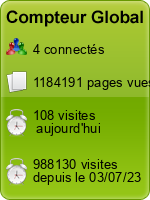







6 commentaires:
Très bon tuto, merci Majax.
Tres bien, teste ce jour.
Merci mon ami pour ce TUTO bien explicatif et clair.
Toujours au top, pour nous venir en aide.
Merci a toute l' équipe également.
Amicalement
Billweb
Bonsoir. Merci pour toutes ces infos mais dans le menu ma fire tv, je n’ai pas options pour les développeurs. Je possède la stick 4K max. Comment je peux faire pour autoriser les téléchargements de sources inconnues ? Merci
Watched ne fonctionne plus pour la France depuis aujourd'hui. Obligation d'un vpn
Tu dis d'acheter :
_Un cable d'alimentation USB pour Amazon Fire TV 19,99€
_Un adaptateur Ethernet Amazon pour Fire TV 14,99€
_Un cable Ethernet de 2 mètres Cat 8 8,99€
mais tous ces produits sont compris dans l'achat du Fire TV Stick 4K Max, non ?
Enregistrer un commentaire